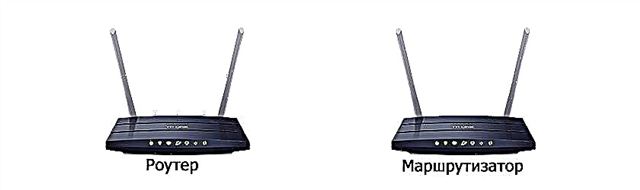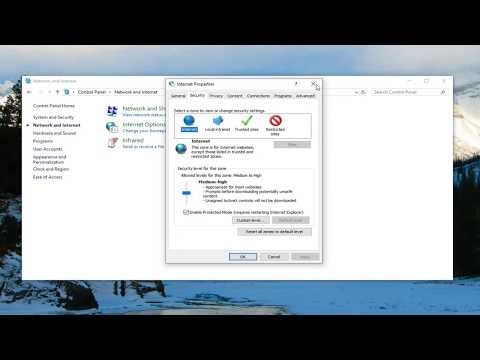मुझे नहीं पता कि क्यों, लेकिन किसी तरह मैंने इस बिंदु को याद किया और विंडोज 10 में "हवाई जहाज" मोड के बारे में बात नहीं की, यह क्या है, इसे कैसे सक्षम करें, इसे अक्षम करें और इस फ़ंक्शन से जुड़ी समस्याओं को कैसे हल करें। जैसा कि आमतौर पर होता है, लैपटॉप या पीसी पर "हवाई जहाज" मोड को चालू करने की क्षमता के आगमन के साथ, उपयोगकर्ताओं के पास बहुत सारे प्रश्न और समस्याएं हैं। सबसे अधिक बार, इस मोड को कंप्यूटर पर अक्षम करना संभव नहीं है (जहां, सिद्धांत रूप में, इसकी आवश्यकता नहीं है)। और अगर यह बंद हो जाता है, तो बहुत बार वाई-फाई, या ब्लूटूथ काम करना बंद कर देता है, या जैसा काम करना चाहिए वैसा नहीं होता है।
आपको अपने कंप्यूटर पर हवाई जहाज मोड की आवश्यकता क्यों है?सब कुछ बहुत सरल है। जब यह मोड विंडोज 10 सेटिंग्स में सक्षम होता है, तो सभी वायरलेस मॉड्यूल अक्षम हो जाते हैं। लैपटॉप में, यह आमतौर पर ब्लूटूथ और वाई-फाई है। एक सेलुलर नेटवर्क भी, उदाहरण के लिए, एक टैबलेट पर। जैसा कि आप नाम से अनुमान लगा सकते हैं, यह मुख्य रूप से उड़ानों में उपयोग के लिए है। ठीक है, एक लैपटॉप पर अभी भी इसकी आवश्यकता हो सकती है, लेकिन एक पीसी पर क्यों? अस्पष्ट। अगर मैं वाई-फाई बंद करना चाहता हूं, तो मैं इसे विकल्पों में बंद कर देता हूं, या कनेक्शन गुणों में एक अलग बटन पर क्लिक करके।
व्यक्तिगत रूप से, मुझे इस विधा से कोई समस्या नहीं थी। यह मेरे लिए हमेशा विकलांग है। लेकिन इंटरनेट पर समीक्षाओं को देखते हुए, हर किसी के पास नहीं है। अब हम इसका पता लगाने की कोशिश करेंगे।
विंडोज 10 (लैपटॉप और पीसी) में एयरप्लेन मोड को कैसे बंद करें?
सबसे आसान तरीका इंटरनेट कनेक्शन आइकन, या कॉल सेंटर बटन पर क्लिक करना है, और "एयरप्लेन मोड" बटन पर क्लिक करना है। एक बार दबाएं, यह चालू हो जाता है और बटन नीला हो जाता है। फिर से दबाएं - यह बंद हो जाता है।

या दूसरा विकल्प। "विकल्प" में जाता है।

"नेटवर्क और इंटरनेट" अनुभाग पर जाएं।

"हवाई जहाज मोड" टैब खोलें, और इसे स्विच के साथ बंद / चालू करें।

ज्यादातर मामलों में, सब कुछ पूरी तरह से चालू और बंद हो जाता है, और सभी रेडियो मॉड्यूल सामान्य रूप से काम करना जारी रखते हैं। यहां तक कि एक स्थिर कंप्यूटर पर भी। यदि वाई-फाई और / या ब्लूटूथ एडाप्टर स्थापित है।
लैपटॉप पर कीबोर्ड शॉर्टकट के साथ अक्षम करें
लगभग हर लैपटॉप में वायरलेस मॉड्यूल को सक्षम और अक्षम करने के लिए फ़ंक्शन कुंजियाँ होती हैं। इसलिए, विंडोज 10 में वे ड्राइवर और निर्माता से सभी प्रकार की उपयोगिताओं को स्थापित किए बिना भी काम करते हैं। और इस कीबोर्ड शॉर्टकट से आप "हवाई जहाज" मोड को नियंत्रित कर सकते हैं।
ASUS लैपटॉप पर, ये FN + F2 कीज़ हैं। फ़ंक्शन कुंजी में एक आइकन होना चाहिए। आमतौर पर यह एक वायरलेस नेटवर्क के रूप में होता है। और नए लैपटॉप मॉडल पर, आइकन पहले से ही एक हवाई जहाज के रूप में है।

वहाँ चाबियाँ Fn + F12, Fn + F9, आदि का संयोजन भी हो सकता है। यह सब लैपटॉप निर्माता पर निर्भर करता है।
हवाई जहाज मोड के साथ समस्याओं का समाधान
इस विषय पर सबसे अक्सर पूछे जाने वाले प्रश्न: कंप्यूटर पर मोड को कैसे बंद करें, अगर सेटिंग्स में कोई आइटम नहीं है, और "एयरप्लेन" मोड स्वयं चालू होने पर क्या करना है।
वास्तव में, इन सवालों का जवाब देना मुश्किल है, क्योंकि मैंने खुद इसका सामना नहीं किया है। और मुझे इंटरनेट पर कोई समाधान नहीं मिला। "खुद को चालू करता है" के बारे में, यह बहुत संभावना नहीं है, क्योंकि ऐसा कोई फ़ंक्शन नहीं है। जब तक कि शायद कुछ तृतीय-पक्ष कार्यक्रम इन सेटिंग्स को स्वचालित रूप से प्रबंधित नहीं करता है। यदि सेटिंग्स में कोई आइटम नहीं है, और यह मोड अक्षम है, तो यह काफी संभव है कि यह बस आपके डिवाइस पर नहीं होना चाहिए। सबसे अधिक संभावना है कि आपके पास एक स्थिर कंप्यूटर (वायरलेस एडेप्टर के बिना) है, और आपको वहां इसकी आवश्यकता नहीं है।
अगर वायरलेस नेटवर्क काम नहीं करता है, या स्थिर नहीं है मोड को अक्षम करने के बाद, फिर कई समाधान आज़माएं। साथ ही, नीचे वर्णित युक्तियां इस घटना में मदद कर सकती हैं कि स्विच (स्लाइडर) निष्क्रिय है, और आप इस मोड को बंद नहीं कर सकते।
- पहला कदम अपने लैपटॉप या पीसी को पुनरारंभ करना है। आपको प्रारंभ मेनू पर क्लिक करने की आवश्यकता है, "शटडाउन" बटन पर क्लिक करें और "पुनरारंभ करें" चुनें।
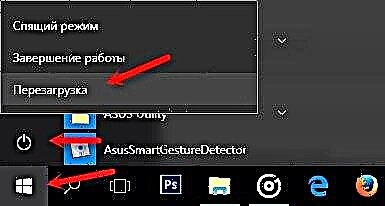 सब कुछ काम करना चाहिए। और अब "हवाई जहाज" मोड चालू न करें।
सब कुछ काम करना चाहिए। और अब "हवाई जहाज" मोड चालू न करें। - बिजली बचाने के लिए वायरलेस एडाप्टर को अनप्लग करना रोकें। विंडोज 10 पर ऐसा करना मुश्किल नहीं है। मैंने इसके बारे में यहाँ लिखा था।
- डिवाइस मैनेजर में, आप वाई-फाई एडाप्टर को हटाने का प्रयास कर सकते हैं। बस उस पर राइट क्लिक करें और मेनू से "हटाएं" चुनें। आपके कंप्यूटर को पुनरारंभ करने के बाद, यह स्वचालित रूप से स्थापित होना चाहिए।
- जांचें कि WLAN ऑटोकैनफिगरेशन सेवा सक्षम है या नहीं। उन्होंने टिप्पणियों में लिखा कि इससे मदद मिली।
- निर्देशों के अनुसार वाई-फाई एडाप्टर ड्राइवर को अपडेट करें: विंडोज 10 में वाई-फाई पर ड्राइवर को अपडेट (इंस्टॉल करना)।
- आप इस निर्देश के अनुसार नेटवर्क सेटिंग्स को रीसेट करने का भी प्रयास कर सकते हैं।
यदि आप समाधान के बारे में टिप्पणियों में लिखते हैं तो मैं आपका आभारी रहूंगा। और अपनी समस्या का वर्णन करें। मैं लेख में उपयोगी जानकारी जोड़ूंगा।

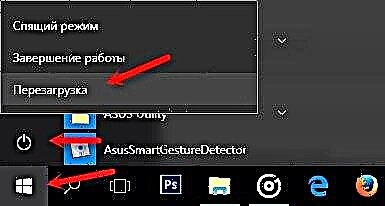 सब कुछ काम करना चाहिए। और अब "हवाई जहाज" मोड चालू न करें।
सब कुछ काम करना चाहिए। और अब "हवाई जहाज" मोड चालू न करें।